従業員ごとに経費登録画面の一部項目の初期値表示を設定することや、貸方勘定科目を変更不可にすることが可能です。
例
- 従業員ごとに貸方科目を設定する
- 明細の登録方法ごとに経費科目の初期値を設定する
- 明細の基本項目を詳細項目に表示する
- 経費明細登録時に税区分や貸方科目の編集を不可にする
目次
・従業員ごとに明細画面の表示項目を変更する
・従業員ごとに経費登録画面の初期値を設定する
・経費明細登録時に税区分や貸方科目の編集を不可にする
実際の設定画面の詳細はこちらをご確認ください。
従業員ごとに明細画面の表示項目を変更する
従業員一覧の「編集」をクリックし、「経費基本項目表示」を設定します。
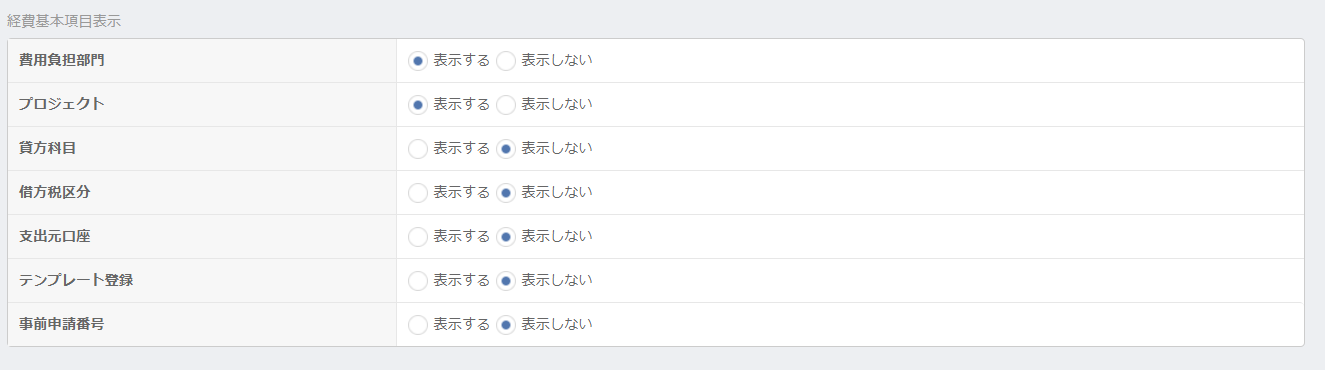
表示する:明細画面の基本項目に表示
表示しない:明細画面の詳細項目に表示
※一括編集をご希望の場合は、CSVダウンロードおよびインポートをご活用ください。
※「事業者設定」の「従業員の設定制限」で「経費初期入力・表示」が「設定しない」になっている場合は、従業員自身で「個人設定」>「入力フォーム」>「経費基本項目表示」から設定変更することも可能です。
従業員ごとに経費登録画面の初期値を設定する
従業員一覧の「編集」をクリックし、「経費入力初期値」を設定します。
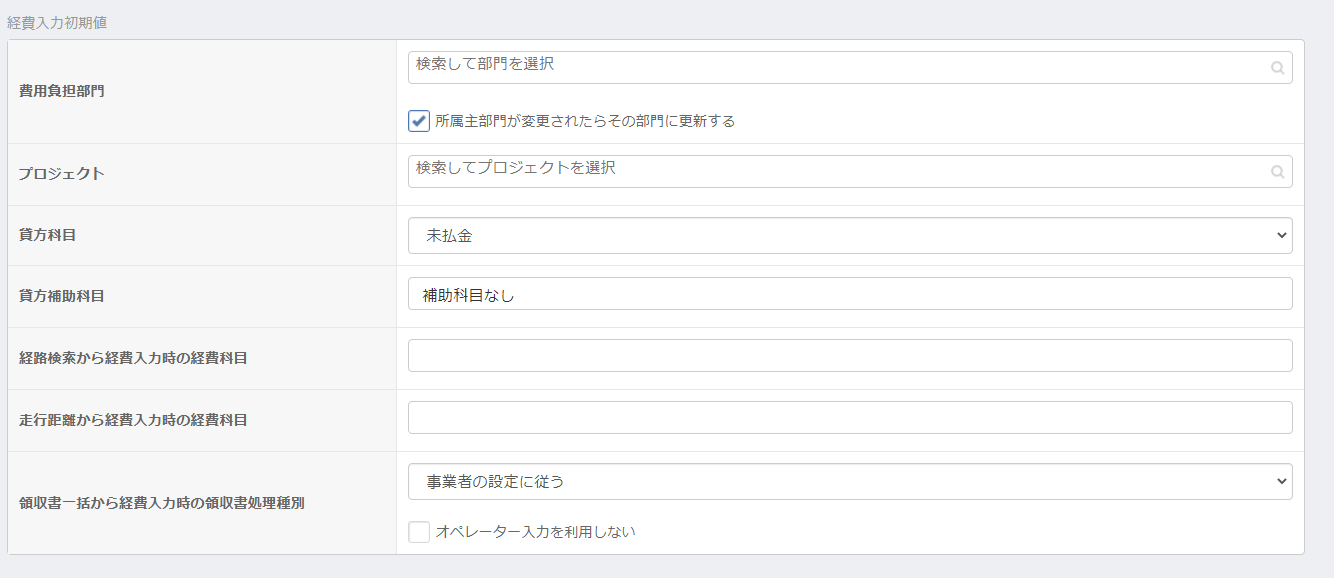
下記のような設定が可能です。
- 従業員Aの貸方勘定科目を「未払金」から「未払費用」に変更したい
- 経費明細登録時に所属部門とは異なる費用負担部門が設定されるようにしたい
※すでに登録済みの明細には反映されません。
※「事業者設定」の「従業員の設定制限」で「経費初期入力・表示」が「設定しない」になっている場合は、従業員自身で「個人設定」>「入力フォーム」>「経費基本項目表示」から設定変更することも可能です。
経費明細登録時に税区分や貸方科目の編集を不可にする
従業員一覧の「編集」をクリックし、「明細の編集権限」を設定します。

※本サポートサイトは、マネーフォワード クラウドの操作方法等の案内を目的としており、法律的またはその他アドバイスの提供を目的としたものではありません。当社は本サイトに記載している内容の正確性・妥当性の確保に努めておりますが、実際のご利用にあたっては、個別の事情を適宜専門家に相談するなど、ご自身の判断でご利用ください。
頂いた内容は、当サイトのコンテンツの内容改善のためにのみ使用いたします。



